9 beste Android-emulatorer for Windows 10
Miscellanea / / November 28, 2021
Hva om det er en applikasjon som bare kjører på Android og du vil kjøre den på Windows eller hvis det er et spill som støttes av Android, men du vil spille det på en stor skjerm som på et skrivebord eller PC? Hva vil du gjøre i tilfellene ovenfor? Du vil definitivt ønske å kjøre en plattformspesifikk applikasjon/spill på andre plattformer.
Og dette er mulig ved bruk av en emulator. En emulator har gjort det mulig å sømløst kjøre en plattformspesifikk applikasjon/spill på andre plattformer.
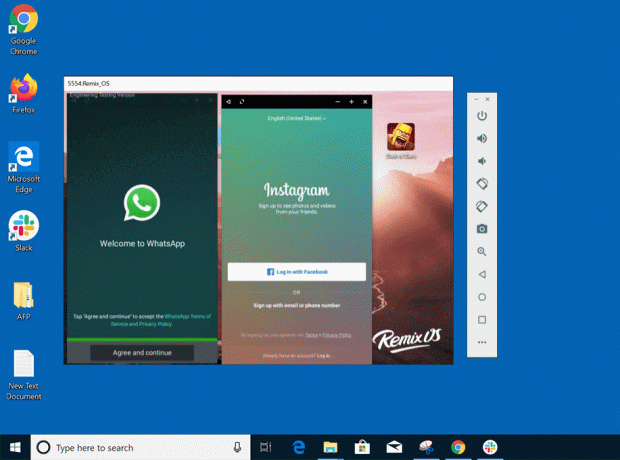
Innhold
- Hva er emulatorer?
- 9 beste Android-emulatorer for Windows 10
- 1. BlueStacks
- 2. Nox-spiller
- 3. MEmu
- 4. Remix OS-spiller
- 5. Andy
- 6. Genymotion
- 7. ARC sveiser
- 8. Windroy
- 9. Droid4x
Hva er emulatorer?
I databehandling er en emulator en maskinvare eller programvare som gjør at ett datasystem kan oppføre seg som et annet datasystem.
I denne artikkelen vil du bli kjent med noen av emulatorene som lar deg kjøre Android-applikasjoner på Windows. Slike emulatorer kalles Android-emulatorer. Android-emulatorer blir populære dag for dag. Fra utviklerne som vil teste de forskjellige Android-applikasjonene til spillerne som vil spille Android-spill på en stor skjerm, alle ønsker å kjøre et Android-operativsystem på Windows-skrivebordet eller PC. I utgangspunktet, ved å bruke en Android-emulator, vil du kunne gjøre de tingene som normalt ikke er mulig på en datamaskin som å installere Android-apper på Windows og teste ulike versjoner av Android uten å bruke en Android enhet.
Det er flere Android-emulatorer tilgjengelig på markedet. Nedenfor er de beste Android-emulatorene for Windows 10.
9 beste Android-emulatorer for Windows 10
Det er flere Android-emulatorer tilgjengelig på markedet. Nedenfor er listen over topp 9 Android-emulatorer for Windows 10:
1. BlueStacks

BlueStacks er den mest populære og kjente Android-emulatoren for Windows 10. Det er generelt foretrukket for spill og er enkelt å sette opp. Det støttes også av Windows 7 og av de nyere versjonene av Windows-operativsystemer også.
Ved å bruke BlueStacks kan du laste ned hvilken som helst app som er tilgjengelig på Android Play Store. Etter nedlastingen er det bare å installere dem og bruke dem som du gjør på Android-enheter som telefoner eller nettbrett. Sammen med Android Play Store kan du også laste ned de andre applikasjonene fra BlueStacks Play Store.
Den eneste ulempen er at de sponsede annonsene gjør at den ligger bak de andre gratis Android-emulatorene.
Last ned nå
2. Nox-spiller
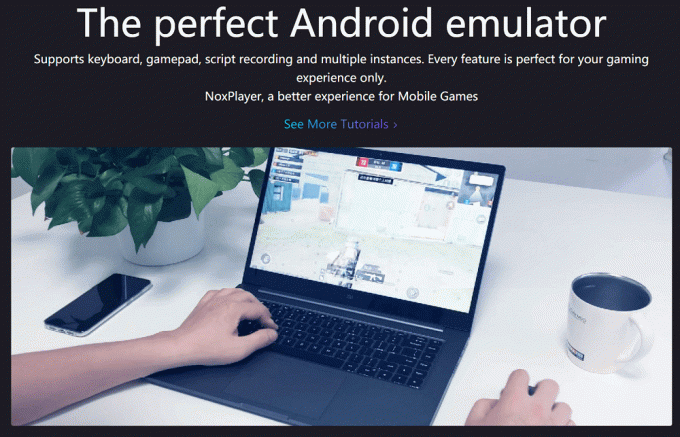
Hvis du er en gamer og elsker å spille Android-spill på en stor skjerm, er Nox-spilleren den beste Android-emulatoren for deg. Det er helt gratis og har ingen sponsede annonser. Det gir enkel tilgang til spill og andre apper. Den støttes av alle versjoner av Windows, fra Windows XP til Windows 10.
Den lar deg kartlegge tastene til tastaturer, mus og gamepad. Du kan også spesifisere RAM og CPU-bruk i innstillingsalternativet. Du kan også tilpasse tastaturtastene for flere bevegelser.
Den eneste ulempen med Nox Player er at den legger mye belastning på systemet og i utgangspunktet er grensesnittet litt vanskelig å bruke.
Last ned nå
3. MEmu

Hvis du er en klassisk Android-elsker, er MEmu den beste Android-emulatoren for deg. Den beste delen av MEmu er at den assosierer seg med APK-filene på Windows som lar deg åpne APK-fil fra hvor som helst, og den vil automatisk åpne den og kjøre i MEmu.
MEmu er ikke en veldig gammel emulator sammenlignet med de andre Android-emulatorene. Men det er et godt valg hvis du leter etter en Android-emulator for å spille tunge spill.
Den eneste ulempen med MEmu er at grafikkytelsen ikke er så god, og hvis du vil oppgradere den, må du laste ned og legge til noen ekstra pakker.
Last ned nå
4. Remix OS-spiller
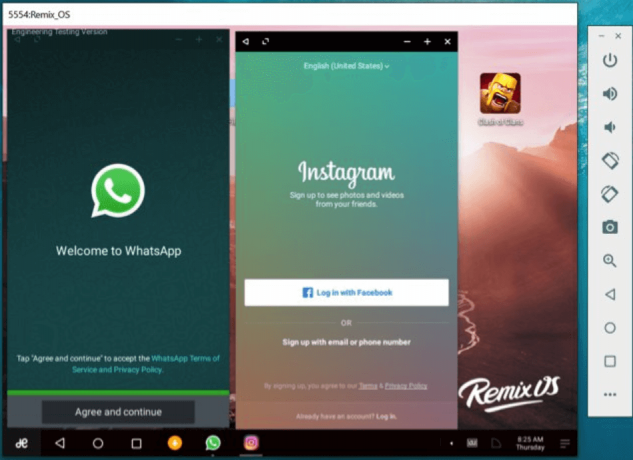
Remix OS er ikke som de andre Android-emulatorene som er tilgjengelige på markedet. Det er mer som et Android-operativsystem enn en emulator. Den har sitt eget skrivebordsområde, startmeny, oppgavelinje, søppelområde og mange andre funksjoner som er tilgjengelige i et operativsystem.
Les også:Kjør Android-apper på Windows-PC
For å kjøre en app på datamaskinen din med dette Remix OS, trenger du ikke å installere hele Remix OS, i stedet kan du installere en Remix OS-spiller og kjøre alle Android-appene på datamaskinen som bruker den. Den lar deg også tilpasse noen av snarveiene som vanligvis brukes.
Ulempene med Remix OS-spillere er at den er enorm i størrelse (mer enn over 700 MB) og den støtter ikke tung spilling og andre tunge apper.
Last ned nå
5. Andy

Andy er også en av de beste Android-emulatorene for spillelskere. Den lar deg kjøre spill og andre apper ved å installere dem fra Google Play Store. Det er en full Android-emulator med flere andre funksjoner. Den lar deg flytte appene på startskjermen og utføre andre handlinger akkurat som en Android-enhet. Den støttes av Windows 7, Windows 8 og Windows 10.
Den støtter både liggende og stående modus og lar også kartlegge tastaturtastene. Den støtter også fullskjermmodus og lar deg spore GPS-posisjonen.
Den eneste ulempen med Andy er at den har en enorm oppsettfil på over 800 MB.
Last ned nå
6. Genymotion
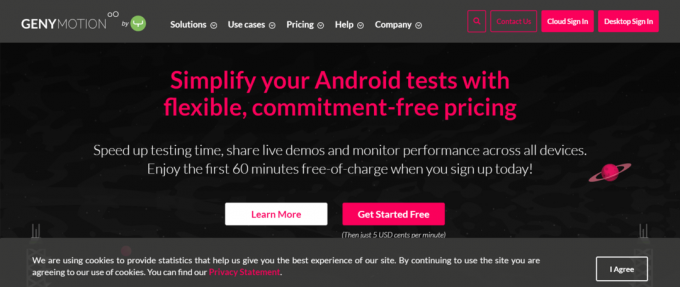
Genymotion er ikke som de andre vanlige Android-emulatorene. Det er kun rettet mot utviklere. Den lar deg kjøre appene på en rekke virtuelle enheter med forskjellige versjoner av Android (gamle så vel som nye). Før du bruker en virtuell enhet til å kjøre de forskjellige appene, må du først og fremst installere den virtuelle enhet ved å velge hvilken versjon av Android du vil ha og modellen som skal kjøre den versjonen av Android.
Den støttes av alle versjoner av Windows fra Windows 7 til den nyeste versjonen Windows 10. Den er veldig enkel å bruke og lar deg justere de forskjellige innstillingene som prosessorinnstillinger og minneinnstillinger. For personlige formål kan du bruke gratisversjonen av Genymotion ved å opprette en konto på den.
Les også:Fjern Android-virus uten en fabrikkinnstilling
Den eneste ulempen med Genymotion er at den ikke er tilgjengelig gratis. Den har en gratis prøveversjon, men den er for en begrenset periode, og hvis du vil bruke den over lengre tid, må du velge en av de tre tilgjengelige betalte versjonene.
Last ned nå
7. ARC sveiser
ARC Welder er en Chrome-app som du kan bruke til å åpne Android-apper i nettleseren din. Du kan installere den på datamaskinen din som alle andre apper. Den lar deg installere hvilken som helst Android-app hvis den er tilgjengelig som en APK-fil. Den støtter apper i fullskjermmodus.
Denne Android-emulatoren er ikke den mest pålitelige blant listen, likevel er den veldig hendig og mye enklere enn de andre emulatorene som er oppført ovenfor.
Ulempen er at den mangler sin egen appbutikk og de fleste appene støttes ikke av den.
Last ned nå8. Windroy

Hvis du ikke har et førsteklasses Windows-system, men fortsatt ønsker å spille Android-spill og bruke andre apper på PC-en din, er Windroy det beste alternativet for deg. Windroy er en enkel Android-emulator som kjører fullstendig med Windows-kjernen.
Den er lett og god for grunnleggende oppgaver. Det er helt gratis å bruke.
Last ned nå9. Droid4x

Droid4x er ny i listen over Android-emulatorer for Windows. Det er et flott og helt gratis alternativ for å emulere dine favoritt Android-apper på din Windows-PC eller skrivebord. Droid4x har tillegg som gjør det enda mer nyttig. Den kommer med en forhåndsinstallert Google Play Store og kan brukes til alle dine spillbehov.
Den mest fremtredende funksjonen til denne emulatoren er en app som du kan installere på Android-telefonen din, som du kan bruke til å kontrollere spillene på datamaskinen.
Last ned nåDet var noen av beste Android-emulatorer tilgjengelig for Windows 10. Hvis du tror vi har gått glipp av noe eller er i tvil, ta gjerne kontakt ved å bruke kommentarfeltet.



